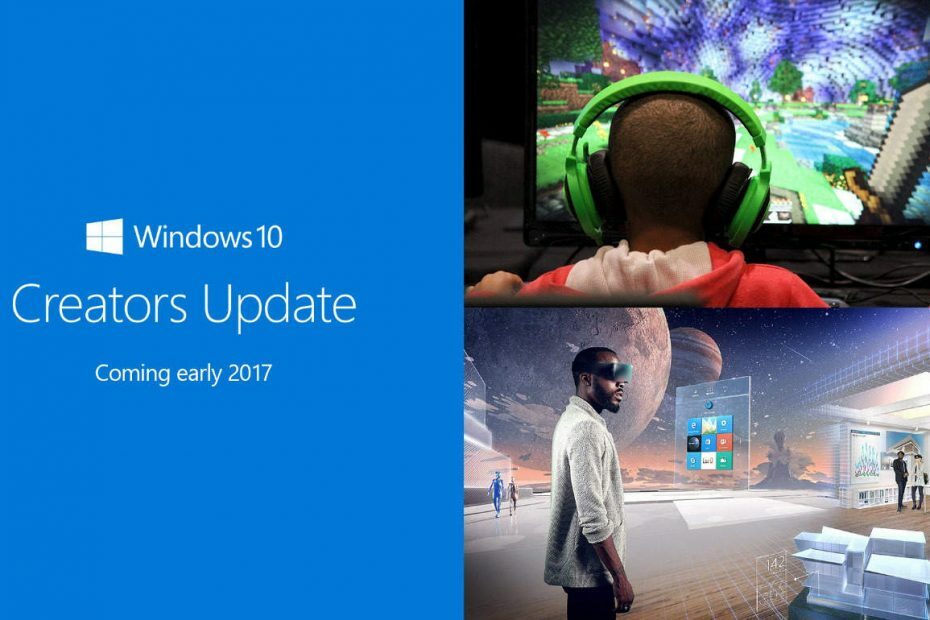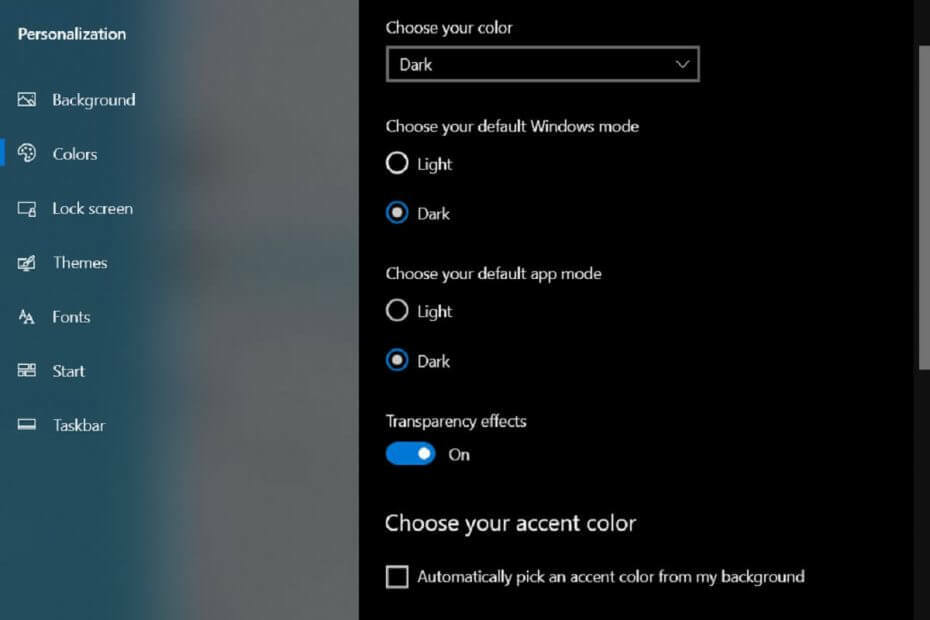- Sementara Windows 10 bisa dibilang OS Windows yang paling modern, beberapa masih lebih suka Windows 95 yang tampak retro.
- Dalam panduan di bawah ini, kami akan menunjukkan bagaimana Anda dapat membuat PC modern Anda terlihat seperti menjalankan Windows 95.
- Kami akan menjelajahi beberapa alat pihak ketiga serta beberapa metode manual yang mungkin dapat membantu.
- Apapun masalahnya, UI Anda akan muncul seperti Windows 95, saat berjalan seperti Windows 10.

Perangkat lunak ini akan menjaga driver Anda tetap aktif dan berjalan, sehingga menjaga Anda tetap aman dari kesalahan umum komputer dan kegagalan perangkat keras. Periksa semua driver Anda sekarang dalam 3 langkah mudah:
- Unduh DriverFix (file unduhan terverifikasi).
- Klik Mulai Pindai untuk menemukan semua driver yang bermasalah.
- Klik Perbarui Driver untuk mendapatkan versi baru dan menghindari kegagalan fungsi sistem.
- DriverFix telah diunduh oleh 0 pembaca bulan ini.
Windows 10
menyediakan banyak kemampuan dan tidak diragukan lagi salah satu sistem operasi terbaik yang pernah ditemukan.Tetapi beberapa pengguna – terutama mereka yang akrab dengan Jendela 95 tampaknya tidak menyukai penampilannya dan lebih suka menempel pada latar belakang desktop Windows 95 yang 'jadul' tetapi nostalgia.
Dan karena Microsoft tidak menyertakan tema Windows 95 untuk Windows 10 selama rilis sistem operasi, pengguna yang bersemangat telah dengan panik mencari solusi dengan hasil yang beragam.
Salah satu pengguna DeviantArt bernama Kizo2703 datang dengan tema seperti Windows 95 (Gratis) dan sebagian besar pengguna nostalgia tampaknya puas dengan hasilnya.
Mari kita lihat proses pengunduhan dan pemasangan tema di bawah ini, jadi teruslah membaca.
Bagaimana cara menginstal tema Windows 95 di PC Windows 10?
1. Gunakan suite kustomisasi desktop pihak ketiga
Kapan pun Anda bosan dengan tampilan umum Windows 10 dan ingin memberikan tampilan yang lebih berbeda, baik itu dengan Windows 95 tema atau tema kapal ruang angkasa ultra-futuristik, alat kustomisasi desktop pihak ketiga pasti bisa masuk berguna.
Rangkaian perangkat lunak rekomendasi kami terdiri dari beberapa alat yang dapat memberikan PC Anda perombakan total dalam hal tampilannya.
Misalnya, Ini termasuk perangkat lunak yang hebat yang memungkinkan Anda memasang wallpaper hidup dan screensaver di PC yang dapat Anda buat sendiri.
Dalam kasus yang ada, Anda mungkin akan menyukai bagaimana itu datang produk lain disertakan, yang pada dasarnya dapat digunakan untuk memberikan PC Anda yang sama sekali baru tema.
Dengan sedikit tweaking, bahkan dapat membuatnya terlihat seperti sedang menjalankan Windows 95.
Alat ini juga dapat membuat PC Anda terdengar seperti Windows 95 juga, memungkinkan paket nostalgia lengkap untuk disertakan dalam kesepakatan.

Desktop Objek
Berikan Windows 10 Anda pemutakhiran lengkap (atau penurunan versi) di departemen visual dengan rangkaian perangkat lunak lengkap ini!
2. Gunakan tema Windows 10 yang dibuat khusus
- Unduh tema klasik Windows 95.
- Klik Unduh tombol di sisi kanan untuk menginisialisasi unduhan.

- Ekstrak yang diunduh ke Anda C: Tema WindowsResourcesEaseofAccess map.

- Buka desktop, dan klik kanan pada ruang kosong.
- Klik Personalisasi dan pilih Pengaturan tema.
- Klik pada tema klasik seperti yang terlihat di bawah tema kontras tinggi.

- Desktop Anda sekarang berubah menjadi sangat mirip dengan desktop klasik Windows 95, meskipun tidak ada logo sentimental Windows 95.
Dan Anda bahkan dapat menyesuaikan warna latar belakang lebih jauh daripada tetap menggunakan warna biru tradisional. Berikut adalah langkah-langkah yang harus diikuti:
- Klik kanan pada ruang kosong di desktop Anda.
- Klik Personalisasi.
- Dibawah Latar Belakang, klik dua kali warna latar belakang pilihan Anda. Warna latar belakang desktop Windows 95 Anda akan berubah menjadi pilihan baru Anda.

Sekarang, bilah tugas di Windows 10 tidak lagi terkait dengan fungsi tema sehingga menerapkan klasik baru tema tidak akan memengaruhi tampilan bilah tugas dan satu-satunya pilihan adalah bermain dengan kontras tinggi pengaturan.
Bagaimana cara menghapus instalan tema Windows 95 dari Windows 10?
- Arahkan ke folder berikut:
C:\Windows\Resources\EaseofAccess\Themes - Pilih tema klasik.
- Tekan hapus untuk menghapusnya.
Anda menghapus tema karena Anda tidak dapat menghapusnya seperti program konvensional. Anda sekarang dapat kembali ke Tema Windows 10 biasa.
Kami berharap rekomendasi ini bermanfaat. Metode apa yang Anda sukai ketika Anda ingin membuat PC modern Anda lebih bernostalgia?
Beri tahu kami metode mana yang Anda sukai dengan meninggalkan pesan kepada kami di bagian komentar di bawah, dan juga jika Anda memiliki pertanyaan atau saran lain.